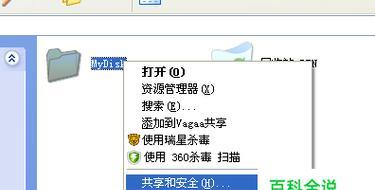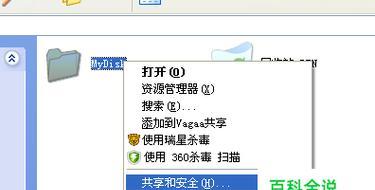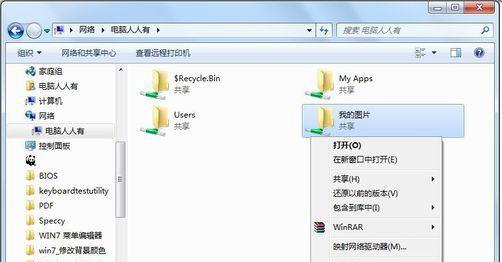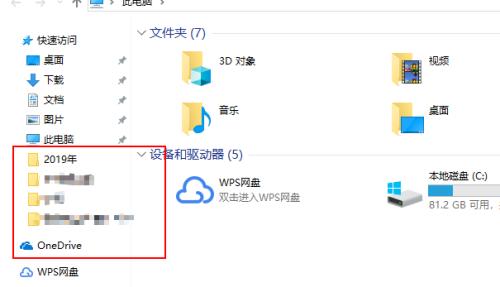如今,手机已经成为我们生活中不可或缺的工具之一。然而,当我们需要在手机问电脑中的共享文件夹时,却常常遇到困难。本文将为您介绍如何轻松实现手机访问共享文件夹的方法。
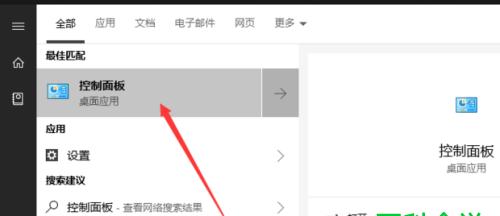
设置网络共享
1.打开电脑的控制面板,点击“网络和共享中心”。
2.在左侧导航栏中,选择“更改高级共享设置”。
3.在“网络发现”部分,选择“启用网络发现”,确保“启用文件和打印机共享”也被选中。
4.点击“保存更改”按钮,完成网络共享的设置。
连接同一局域网
1.确保手机和电脑连接在同一局域网内,可以通过Wi-Fi或者蓝牙连接。
2.打开手机的设置,进入Wi-Fi或蓝牙选项,搜索并连接到电脑所在的局域网。
使用第三方应用程序
1.在手机应用商店中搜索并下载“文件管理器”类别的应用程序,例如ES文件浏览器、SolidExplorer等。
2.打开应用程序,在侧边栏或设置选项中找到“网络”或“局域网”选项。
3.点击“添加服务器”或“添加设备”,输入电脑的IP地址或设备名称,并添加共享文件夹的用户名和密码。
4.完成设置后,点击“连接”或“扫描”按钮,应用程序将会扫描并显示可访问的共享文件夹。
使用内置文件管理器
1.有些手机自带了文件管理器,可以直接使用内置的功能进行共享文件夹访问。
2.打开手机的文件管理器,在菜单或设置选项中找到“网络”或“局域网”选项。
3.点击“添加服务器”或“添加设备”,输入电脑的IP地址或设备名称,并添加共享文件夹的用户名和密码。
4.点击“连接”或“扫描”按钮,文件管理器将会扫描并显示可访问的共享文件夹。
使用云存储服务
1.将需要共享的文件夹上传至云存储服务,例如GoogleDrive、OneDrive等。
2.在手机上下载并安装相应的云存储应用程序。
3.打开应用程序,登录并同步您的云存储账户。
4.在应用程序中找到并访问共享文件夹,可以进行文件的上传、下载和查看等操作。
使用远程桌面连接
1.在电脑上安装远程桌面软件,例如TeamViewer、ChromeRemoteDesktop等。
2.打开软件,创建一个账户并登录。
3.在手机上下载并安装相应的远程桌面应用程序。
4.打开应用程序,登录您的账户,在应用程序中找到并连接到电脑。
5.通过远程桌面连接,您可以访问共享文件夹以及进行其他相关操作。
确保安全性
1.在设置共享文件夹时,设置复杂的用户名和密码,确保安全性。
2.确保手机和电脑连接在私密的无线网络中,避免他人非法访问。
3.使用可靠的文件管理器或云存储服务,以防止文件泄露或损坏。
通过设置网络共享、连接同一局域网、使用第三方应用程序、内置文件管理器、云存储服务和远程桌面连接等方法,我们可以轻松实现手机访问共享文件夹的目标。无论是在家中还是在外出时,都可以随时随地方便地查看、上传和下载电脑中的文件。请记住保持安全性,并选择合适的方法来满足您的需求。
手机访问共享文件夹的简便方法
在现代社会,手机已经成为人们生活中不可或缺的工具之一。但是,当我们需要访问电脑中的共享文件夹时,却常常束手无策。本文将介绍一种简便的方法,让您可以使用手机远程访问共享文件夹,随时查看和编辑您的文件。
1.了解共享文件夹的概念与作用
共享文件夹是一种网络资源,它允许多个计算机之间共享文件和文件夹。通过设置共享权限,用户可以在局域网内访问其他计算机上的文件。
2.配置共享文件夹的权限设置
在电脑上设置共享文件夹的权限,确保可以被其他设备访问。打开文件夹属性,点击“共享”选项,设置访问权限为“所有人”,或者根据需要进行更加详细的权限设置。
3.搭建一个本地网络
手机与电脑要在同一个网络中才能实现共享文件夹的访问。可以通过连接同一个Wi-Fi网络或者创建一个局域网热点来实现。
4.下载并安装支持共享文件夹访问的应用程序
打开手机应用商店,搜索并下载一个支持共享文件夹访问的应用程序,如ES文件浏览器、SolidExplorer等。
5.打开应用程序,点击“远程管理”
在应用程序中找到“远程管理”选项,点击进入。这一功能可以帮助手机连接到电脑,实现共享文件夹的访问。
6.添加共享文件夹的网络地址
在远程管理界面中,点击“添加共享文件夹”选项。输入电脑的IP地址以及共享文件夹的名称,保存设置。
7.连接到共享文件夹
点击应用程序主界面的“远程管理”选项,选择已添加的共享文件夹。手机将会自动连接到电脑上的共享文件夹,您可以轻松访问其中的文件。
8.查看、编辑和分享文件
通过应用程序,您可以随时查看、编辑和分享共享文件夹中的文件。您可以浏览文件夹中的内容,打开文档、图片、音频和视频等各种格式的文件,并进行必要的修改和保存。
9.文件传输和备份
应用程序提供了方便快捷的文件传输和备份功能,您可以将手机上的文件传输到共享文件夹中,也可以将共享文件夹中的文件备份到手机上。
10.数据安全与隐私保护
共享文件夹访问应用程序通常会提供数据加密和隐私保护功能,确保您的文件在传输和存储过程中得到有效的保护,防止数据泄露和非法访问。
11.共享文件夹的扩展功能
一些应用程序还提供了更多的扩展功能,如云存储同步、文件夹密码保护、离线访问等,可以根据个人需求选择合适的功能。
12.注意共享文件夹的连接和断开
在使用共享文件夹访问应用程序时,要注意及时连接和断开共享文件夹,以避免资源的浪费和不必要的数据流量消耗。
13.常见问题与解决方法
在使用过程中,可能会遇到一些问题,如无法连接共享文件夹、访问速度慢等。可以参考应用程序提供的帮助文档或者咨询技术支持人员来解决问题。
14.推荐的共享文件夹访问应用程序
除了前文提到的ES文件浏览器和SolidExplorer,还有其他一些值得推荐的应用程序,如X-ploreFileManager、AstroFileManager等。
15.
通过手机访问共享文件夹可以极大地提高工作效率和便利性。只要按照上述步骤配置和操作,就能轻松实现手机远程访问共享文件夹的功能。希望本文所介绍的方法能为读者带来帮助,让您随时随地畅享文件共享的便捷。